Мобільний додаток Microsoft Teams тепер підтримує відеодзвінки

Мобільний додаток Microsoft Teams тепер підтримує відеодзвінки серед інших функцій, доступних у попередній версії програми.
Якщо ви втомилися знову і знову шукати власні фони, є обхідний шлях, який дозволяє автоматично завантажувати зображення Microsoft Bing Daily і використовувати їх як фони Microsoft Teams. Ось як.
Завантажте сценарій PowerShell
Автоматизуйте щоденний процес завантаження зображень Bing
Перейдіть до підпапки системи Teams — ви повинні побачити завантажене зображення Bing у списку зображень
Запустіть Teams, щоб використовувати нові користувацькі фони Bing — якщо хочете, не соромтеся налаштувати сценарій PowerShell, щоб використовувати те саме ім’я файлу, і автоматично перезаписуйте щоденне зображення Bing.
Нещодавно Microsoft представила елементи керування фоновими ефектами, які дозволяють користувачам завантажувати власні фонові зображення для зустрічей Microsoft Teams. Якщо ви шукаєте гарний вибір красивих зображень, щоб оживити ваші щоденні зустрічі, Office 365 MVP Мартіна Гром нещодавно розповіла про неофіційний спосіб отримати фотографії Microsoft Bing Daily і використовувати їх як фони Microsoft Teams. Процес трохи технічний, але ми розглянемо всі різні кроки нижче.
Першим кроком перед тим, як щось робити, є завантаження готового до використання файлу сценарію PowerShell GetDailyBingPicture.ps1 з цього сховища GitHub . Ми пропонуємо перейти за цим посиланням, щоб безпосередньо завантажити файл сценарію, потім клацнути правою кнопкою миші у вікні браузера та натиснути Зберегти як, щоб зберегти файл на своєму ПК.
Примітка. Майте на увазі, що редактор локальної групової політики (GPO), необхідний для запуску сценарію, недоступний у домашній редакції Windows 10, а також сценарій, який також може не працювати в деяких конфігураціях ПК.
Щоб автоматично отримувати щоденне зображення Bing у папку «Завантаження команд», виконайте такі дії:
Натисніть клавіші Windows + R, щоб відкрити командне поле «Виконати», введіть gpedit.msc, щоб відкрити редактор локальної групової політики (GPO), і натисніть Enter.
Тепер перейдіть до Конфігурація користувача > Параметри Windows > Скрипти (вхід/вихід), як показано нижче, і двічі клацніть параметр Вхід на правій панелі.
У вікні «Властивості входу» виберіть вкладку « Скрипти PowerShell » і натисніть кнопку « Показати файли ».
На вашому екрані відкриється провідник Windows із шляхом до файлу C:WINDOWSSystem32GroupPolicyUserScriptsLogon. Скопіюйте завантажений скрипт GetDailyBingPicture.ps1 в папку входу.
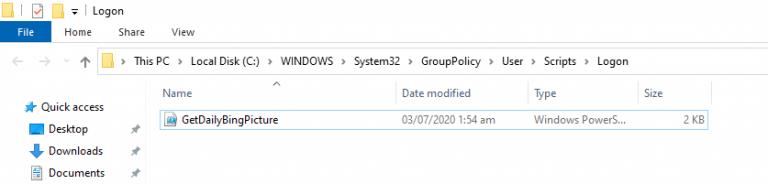
Потім поверніться до вікна Властивості входу, натисніть кнопку Додати , виберіть файл GetDailyBingPicture.ps1 і, нарешті, натисніть кнопку OK .
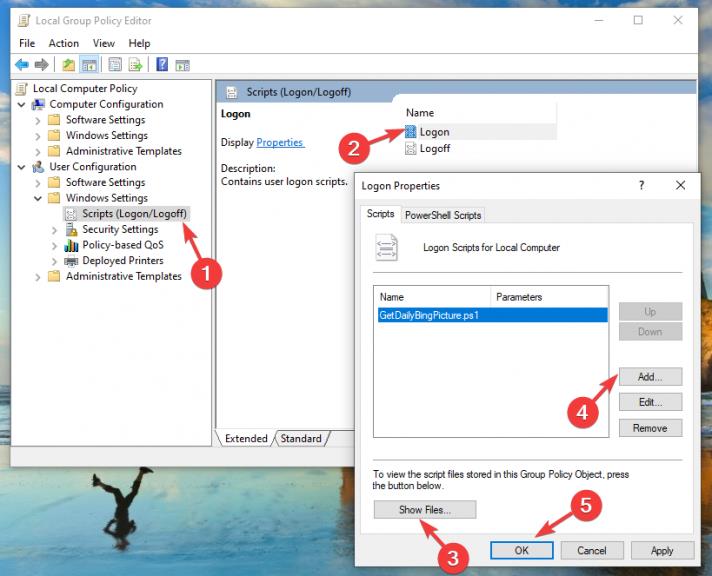
Примітка: Ви повинні встановити політику виконання PowerShell з Restricted на RemoteSigned, щоб дозволити запуск сценарію PowerShell. Для цього натисніть клавіші Win+X, виберіть PowerShell як адміністратора і виконайте таку команду:
Set-ExecutionPolicy RemoteSigned
Після завершення налаштування редактора локальної групової політики (GPO) вийдіть із системи або перезавантажте комп’ютер, щоб застосувати зміни.
Далі відкрийте Провідник файлів і просто скопіюйте та вставте цю адресу в рядок у верхній частині:
%APPDATA%MicrosoftTeamsBackgroundsUploads
У папці «Завантаження» ви повинні побачити щоденне зображення Bing із відформатованим ім’ям файлу, що містить назву/дату зображення, як показано на знімку екрана, і тепер ваш власний фон готовий до використання на наступній зустрічі Teams.
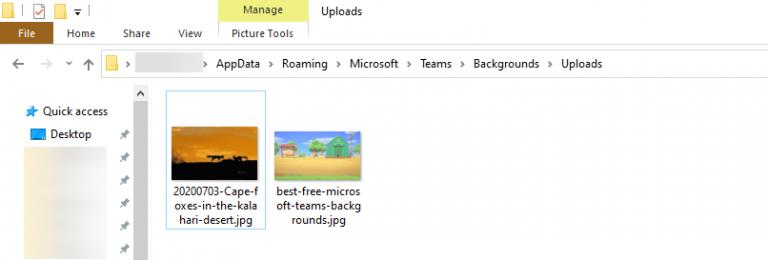
Тепер, коли у вас є потрібний файл, відкрийте настільну програму Microsoft Teams, приєднайтеся до зустрічі та натисніть кнопку перемикання фонових ефектів поруч із перемикачем мікрофона. Ваш новий фон Bing тепер з’явиться праворуч на екрані. Нарешті, виберіть і перегляньте фон, щоб побачити, як він виглядає, а потім натисніть кнопку Застосувати.
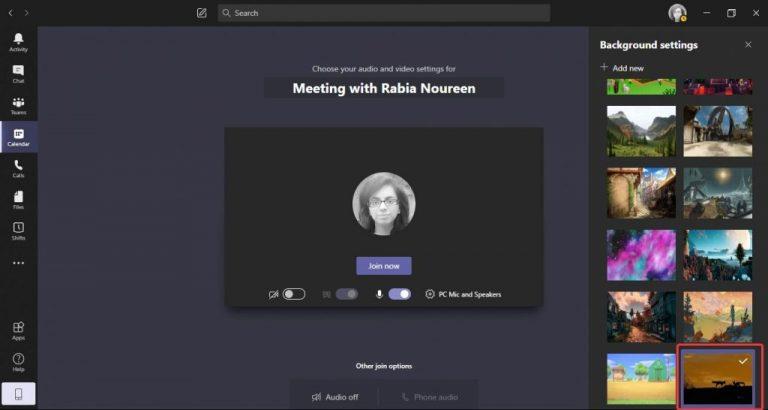
Завдяки цьому трюку у вас тепер є безмежні можливості екзотичних користувальницьких фонів у Microsoft Teams. Однак, якщо ви не хочете заповнювати сотні зображень у вашій папці «Завантаження», вам потрібно вручну видалити всі старі зображення з цієї папки через деякий час. Якщо ви хочете, не соромтеся налаштувати сценарій PowerShell, щоб використовувати те саме ім’я файлу, і автоматично перезаписувати щоденне зображення Bing для вас.
Ви також можете пограти з різними параметрами в сценарії, щоб вивчити різні параметри налаштування в розділі «Використовуйте Bing.com API»:
Якщо ви шукаєте більше користувацьких варіантів фону, ми запрошуємо вас відвідати наш спеціальний фоновий центр Teams, де ми пропонуємо багато крутих фонових зображень на вибір.
Мобільний додаток Microsoft Teams тепер підтримує відеодзвінки серед інших функцій, доступних у попередній версії програми.
Microsoft Lists — це програма Microsoft 365, яка допомагає відстежувати інформацію та організовувати роботу. Ви також можете використовувати його в Teams і Sharepoint. Вивчайте більше.
Ось подивіться, як ви можете залишатися продуктивними з Microsoft To do у Windows 10
Ось деякі поширені проблеми зі словами та способи їх вирішення
Забули зберегти блокнот Excel? Ось подивіться, як ви можете його відновити.
Ось як ви можете використовувати завдання в Outlook з Microsoft 365 для підвищення продуктивності.
Ось подивіться на деякі з найпоширеніших проблем OneDrive і як їх можна виправити
Ви коли-небудь чули про Microsoft Yammer? Це інструмент соціальної мережі, який допоможе вам спілкуватися та взаємодіяти з людьми з усієї вашої організації, і сьогодні ви можете познайомитися з ним.
Ваша компанія щойно приєдналася до Microsoft 365? Ось деякі параметри, які ви повинні налаштувати, щоб налаштувати роботу Microsoft 365 онлайн, щоб зробити її власною.
Ось деякі з найпоширеніших кодів помилок програми Microsoft Excel і як їх можна виправити.
Ось як ви можете керувати своїми нарадами в Outlook
Якщо ви використовуєте Windows 10 і шукаєте безкоштовні способи записати екран, є доступні варіанти. Є три безкоштовні способи записати екран
Ось подивіться на деякі поширені помилки формули Excel і як їх можна виправити
Microsoft Bing тепер робить більше, ніж просто пошук в Інтернеті. Він також може відображати результати з вашої організації, включаючи файли, контакти та
У вашій папці "Вхідні" в Outlook безлад? Спробуйте встановити правила. У нашому останньому посібнику з Microsoft 365 добре поясніть, як можна використовувати правила для автоматичного переміщення, позначення та відповіді на повідомлення електронної пошти.
У ці дні проводите більше часу в електронних листах? Ось подивіться деякі з наших найкращих методів роботи з Microsoft Outlook у Windows 10.
Ось як ви можете активувати код для своєї передплати на Microsoft 365 або Office 365
Коли ви додаєте файл до розділу файлів вашої Microsoft Team, його можуть редагувати всі в Microsoft Teams, а не лише творець файлу. Існує
Ви щойно купили Surface Duo? Якщо ви це зробили, ось подивіться деякі з наших улюблених порад і прийомів щодо того, як ви можете отримати максимум від Microsoft Teams на пристрої Android з подвійним екраном.
Ви почуваєтеся розчарованими або думаєте, що не встигаєте багато зробити в Microsoft Teams? Ось як ви можете залишатися продуктивними в Teams і зосередитися.
Програми для відеодзвінків стали найважливішою частиною віддаленої роботи та навчання. Досліджуйте, як зменшити гучність у Zoom, Google Meet та Microsoft Teams.
Дізнайтеся, як налаштувати мобільну точку доступу в Windows 10. Цей посібник надає детальне пояснення процесу з урахуванням безпеки та ефективного використання.
Досліджуйте, як налаштувати налаштування конфіденційності в Windows 10 для забезпечення безпеки ваших персональних даних.
Дізнайтеся, як заборонити людям позначати вас у Facebook та захистити свою конфіденційність. Простий покроковий посібник для безпеки у соцмережах.
Пам’ятаєте часи, коли Bluetooth був проблемою? Тепер ви можете ефективно обмінюватися файлами через Windows 10 за допомогою Bluetooth. Дізнайтеся, як це зробити швидко і легко.
Ось посібник про те, як змінити тему, кольори та інші елементи в Windows 11, щоб створити чудовий робочий стіл.
Детальна інструкція про те, як завантажити Google Meet на ваш ПК, Mac або Chromebook для зручного використання.
Детальний огляд процесу налаштування VPN в Windows 10 для безпечного та анонімного Інтернет-серфінгу.
Ось як ви можете отримати максимальну віддачу від Microsoft Rewards для Windows, Xbox, Mobile, покупок і багато іншого.
Оскільки продуктивність і доступність бездротових периферійних пристроїв продовжують зростати, Bluetooth стає все більш поширеною функцією на ПК з Windows. Досліджуйте, як підключити та використовувати Bluetooth.




























